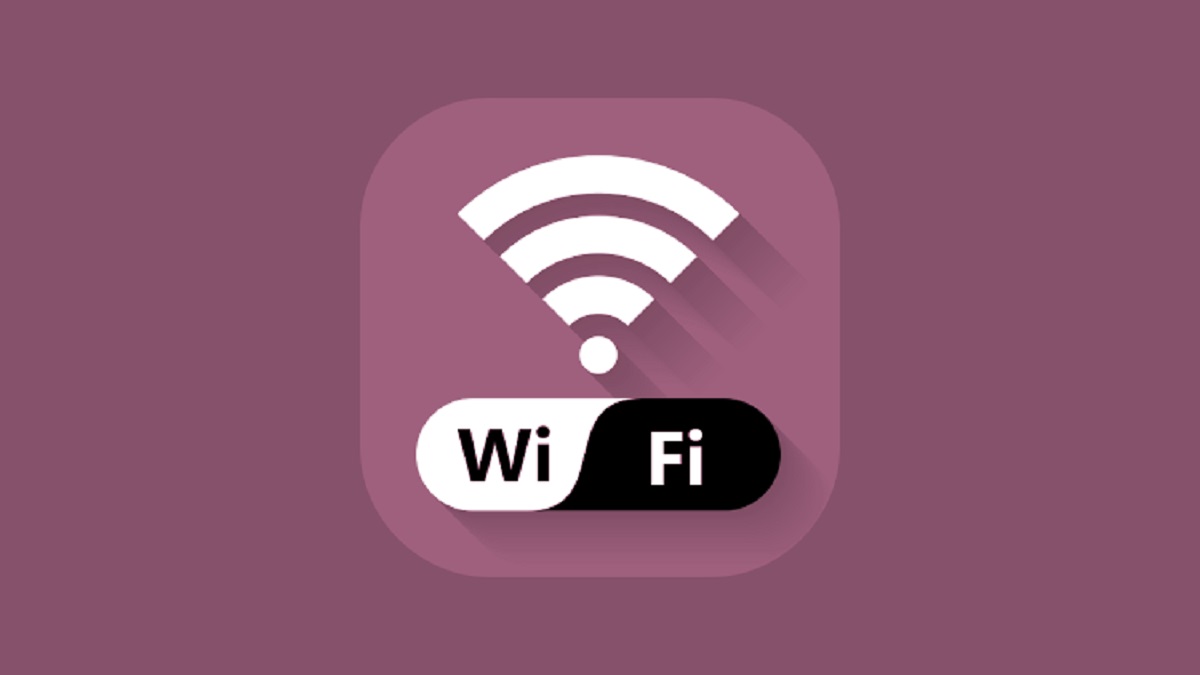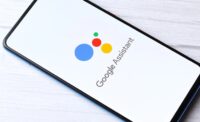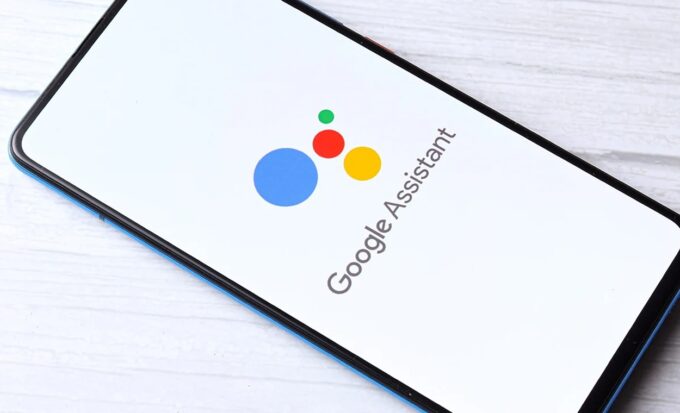finnews.id – Berikut ini akan membagikan cara mengetahui password WiFi ketika kalian berada di suatu tempat.
Lupa password WiFi adalah masalah umum, terutama ketika perangkat baru perlu terhubung ke jaringan WiFi di rumah. Banyak orang mencari cara mengetahui password WiFi ketika mereka lupa kata sandi, apalagi jika perangkat baru seperti smartphone atau tablet perlu koneksi internet.
Untuk mengetahui password WiFi sangat muda. Berikut adalah beberapa cara yang bisa kamu lakukan cara mengetahui password WiFi dengan mudah.
- Cara Mengetahui Password WiFi Melalui Android
Bagi pengguna Android 10 ke atas, mengetahui password WiFi sangat mudah. Ikuti langkah-langkah berikut:
Buka Pengaturan di ponsel Android kamu.
Pilih menu Koneksi, kemudian klik Wi-Fi.
Tekan ikon di samping nama Wi-Fi yang terhubung, lalu pilih opsi Quick Share atau Kode QR.
Gunakan perangkat baru untuk memindai kode QR yang muncul di layar. Kamu akan mendapatkan password WiFi dan bisa langsung menghubungkan perangkat baru tersebut.
Jika kamu menggunakan Android 9 ke bawah atau ponsel yang telah di-root, kamu bisa mencari password WiFi melalui aplikasi seperti Solid Explorer untuk menelusuri file wpa_supplicant.conf yang berisi username dan password WiFi.
Untuk pengguna Wi-Fi di ruang publik, seperti di kafe atau mal, aplikasi WiFi QRCode Password Scanner bisa memindai kode QR yang sering digunakan untuk akses Wi-Fi.
- Cara Mengetahui Password WiFi Melalui iPhone
Untuk pengguna iPhone, cara mengetahui password WiFi sedikit lebih rumit karena iOS memiliki sistem keamanan dan privasi yang tinggi. Namun, ada beberapa trik yang bisa dicoba:
Menggunakan Mac dan iCloud
Pastikan opsi Keychain diaktifkan pada pengaturan iCloud di iPhone.
Aktifkan Hotspot di iPhone dan sambungkan Mac ke Hotspot tersebut.
Buka Spotlight Search di Mac dan ketik Keychain Access.
Cari nama Wi-Fi yang ingin diketahui kata sandinya, lalu klik Show Password.
Masukkan kredensial pengguna Mac untuk melihat password WiFi.
Cara Alternatif di iOS 16
Buka Pengaturan dan pilih Wi-Fi.
Klik ikon “i” di sebelah jaringan Wi-Fi yang ingin kamu lihat passwordnya.
Pilih Password dan verifikasi identitas dengan Face ID atau kata sandi.
Salin password yang tampil di layar.
Jika cara-cara di atas tidak berhasil, kamu bisa melakukan jailbreak pada perangkatmu dan mengunduh aplikasi seperti Cydia untuk mencari password WiFi. Namun, perlu diingat bahwa metode ini bisa membahayakan keamanan ponselmu.